提问: 我想在VPS中安装CentOS桌面,并可以直接从我家远程访问GUI桌面。在VPS上设置和访问CentOS远程桌面有什么建议吗?
如何远程办公或者远程弹性化工作制在技术领域正变得越来越流行。这个趋势背后的一个技术就是远程桌面。你的桌面环境在云中,你可以在任何你去的地方,或者在家或者工作场所访问你的远程桌面。
这个教程介绍如何VPS中设置基于CentOS的远程桌面。现在,我们会先展示CentOS的基础环境。
我们假设你已经创建了CentOS 7的VPS实例(比如,使用DigitalOcean 或者 Amazon EC2)。请确保你的VPS实例有至少1GB的内存。不然,CentOS将会在你访问远程桌面的时候会崩溃。
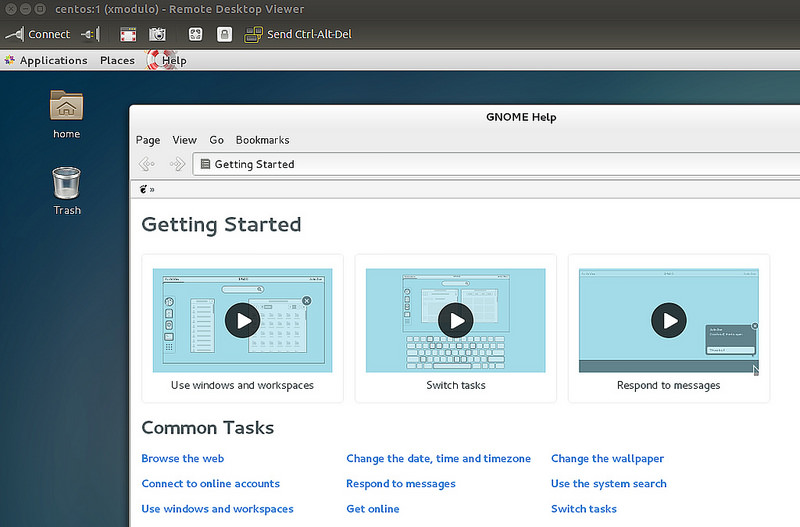
第一步: 安装CentOS桌面
如果你现在安装的CentOS版本是没有桌面的最小版本,你需要先在VPS上安装桌面(比如GNOME)。比如,DigitalOcean的镜像就是最小版本,它需要如下安装桌面GUI
# yum groupinstall "GNOME Desktop"
在安装完成之后重启VPS。
第二步:安装和配置VNC服务器
接下来就是安装和配置VNC服务器。我们使用的是TigerVNC,一个开源的VNC服务实现。
# yum install tigervnc-server
现在创建一个用户账户(比如:xmodulo)用来访问远程桌面。
# useradd xmodulo
# passwd xmodulo
当一个用户尝试使用VNC访问远程桌面时,VNC守护进程就会启动来处理这个请求。这意味着你需要为每个用户创建一个独立的VNC配置文件。
CentOS依靠systemd来管理和配置系统服务。所以我们将使用systemd来为用户xmodulo配置VNC服务器。
首先让我们使用下面任意一条命令来检查VNC服务器的状态。
# systemctl status vncserver@:.service
# systemctl is-enabled vncserver@.service
默认的,刚安装的VNC服务并没有激活(禁用)。
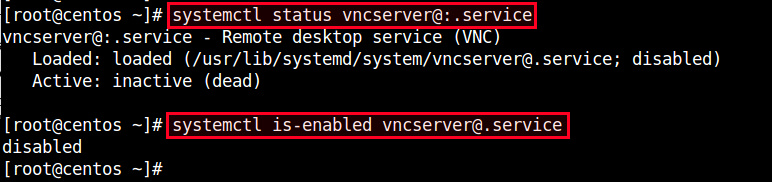
现在复制一份通用的VNC服务文件来为用户xmodulo创建一个VNC服务配置。
# cp /lib/systemd/system/vncserver@.service /etc/systemd/system/vncserver@:1.service
用本文编辑器来打开配置文件,用实际的用户名(比如:xmodulo)来替换[Service]下面的。同样。在ExecStart后面追加 “-geometry ” 参数。最后,要修改下面“ExecStart”和“PIDFile”两行。
# vi /etc/systemd/system/vncserver@:1.service


发表回复